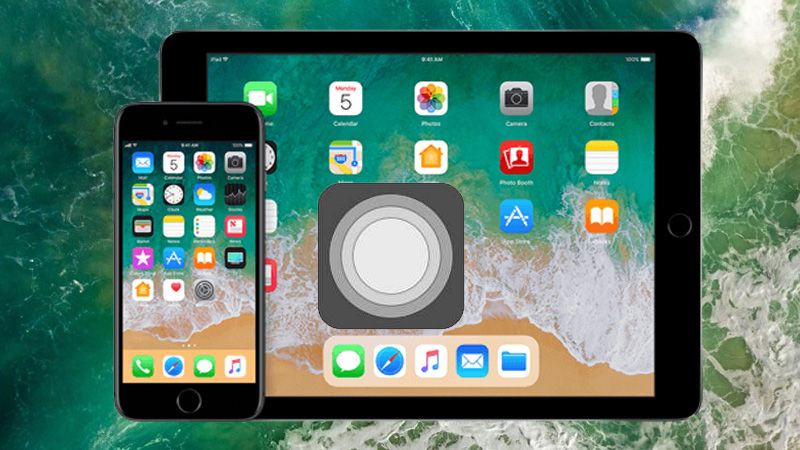Hướng dẫn thay thế nút home iPhone 6 Plus
Hồng Gấm
- 1554Sử dụng hướng dẫn này để thay thế lắp ráp nút home.
Xin lưu ý rằng chỉ có cụm nút gốc ban đầu của điện thoại mới có thể sử dụng chức năng Touch ID. Cài đặt nút home mới sẽ chỉ khôi phục các chức năng nút home thông thường, không phải các tính năng Touch ID.
Để có hiệu suất tối ưu, sau khi hoàn thành hướng dẫn này, hãy hiệu chỉnh pin mới được cài đặt của bạn: Sạc pin đến 100% và tiếp tục sạc pin trong ít nhất hai giờ nữa. Sau đó sử dụng iPhone của bạn cho đến khi nó tắt do pin yếu. Cuối cùng, sạc nó không bị gián đoạn đến 100%.Bạn cũng có thể sử dụng hướng dẫn này để thay thế khung kết nối pin.
* Bước 1: Chuẩn bị bộ vít
- Trước khi tháo rời iPhone của bạn, hãy xả pin dưới 25%. Pin lithium-ion được sạc có thể bắt lửa và / hoặc phát nổ nếu vô tình làm thủng.
- Tắt nguồn iPhone của bạn trước khi bắt đầu tháo gỡ.
- Tháo hai ốc vít Pentalobe 3,6 mm bên cạnh đầu nối Lightning.

* Bước 2: Thủ tục mở iSclack
- Hai bước tiếp theo thể hiện bằng cách sử dụng iSclack, một công cụ tuyệt vời để mở iPhone 6 Plus một cách an toàn mà chúng tôi khuyên dùng cho bất kỳ ai thực hiện nhiều hơn một lần sửa chữa. Nếu bạn không sử dụng iSclack, hãy bỏ qua hai bước.
- Nếu thước đo độ sâu bằng nhựa được gắn ở trung tâm của iSclack, hãy loại bỏ nó ngay bây giờ, nó không cần thiết cho các điện thoại lớn hơn như iPhone 6 Plus.
- Đóng tay cầm trên iSclack, mở hàm cốc hút.
- Đặt đáy iPhone của bạn vào giữa các ống hút.
- Đặt cốc hút phía trên của iSclack vào màn hình, gần nút home.
- Mở tay cầm để đóng hàm của iSclack. Đặt chính giữa các ống hút và ấn mạnh chúng lên trên cùng và dưới cùng của iPhone.

* Bước 3:
- Giữ chặt iPhone của bạn và đóng tay cầm của iSclack để tách các ống hút, kéo bảng mặt trước lên khỏi vỏ sau.
- ISclack được thiết kế để mở iPhone của bạn đủ an toàn để tách các mảnh, nhưng không đủ để làm hỏng bất kỳ dây cáp hiển thị nào.
- Bóc hai cốc hút ra khỏi iPhone của bạn.
- Bỏ qua ba bước tiếp theo và tiếp tục sang Bước 7.

* Bước 4: Hội đồng mặt trận
- Nếu bạn không có iSclack, hãy sử dụng một ống hút duy nhất để nâng bảng điều khiển phía trước:
- Nhấn một cốc hút lên màn hình, ngay phía trên nút home.
- Hãy chắc chắn cốc được ấn chặt vào màn hình để có một con dấu chặt.

* Bước 5:
- Trong khi giữ iPhone xuống bằng một tay, kéo lên trên ống hút để tách nhẹ cụm bảng điều khiển phía trước khỏi vỏ phía sau.
- Hãy dành thời gian của bạn và áp dụng lực vững chắc, liên tục. Việc lắp ráp màn hình phù hợp chặt chẽ hơn nhiều so với hầu hết các thiết bị.
- Sử dụng một công cụ mở bằng nhựa, bắt đầu nhẹ nhàng kéo vỏ phía sau xuống, ra khỏi cụm màn hình, trong khi tiếp tục kéo lên bằng cốc hút.
- Có một số clip gắn cụm bảng điều khiển phía trước vào vỏ phía sau, vì vậy bạn có thể cần sử dụng kết hợp giữa ống hút và công cụ mở nhựa để giải phóng cụm bảng mặt trước.

* Bước 6:
- Kéo nub nhựa để nhả con dấu chân không trên cốc hút.
- Tháo cốc hút ra khỏi cụm màn hình.

* Bước 7:
- Kéo đầu nút home của cụm bảng mặt trước ra khỏi vỏ sau, sử dụng đỉnh điện thoại làm bản lề.
- Mở màn hình đến một góc 90 độ và nghiêng nó vào một cái gì đó để giữ cho màn hình được đặt lên trong khi bạn đang làm việc trên điện thoại.
- Thêm một dải cao su để giữ cho màn hình hiển thị an toàn trong khi bạn làm việc. Điều này ngăn chặn sự căng thẳng quá mức trên cáp màn hình.
- Trong một nhúm, bạn có thể sử dụng đồ uống đóng hộp chưa mở để giữ màn hình.


* Bước 8:
- Một số clip dọc theo cạnh trên của bảng điều khiển phía trước tạo thành một bản lề một phần, cho phép cụm bảng điều khiển phía trước xoay mở như một cuốn sách.
- Trong quá trình lắp lại, căn chỉnh các clip ngay bên dưới cạnh trên của vỏ phía sau. Sau đó, trượt bảng điều khiển phía trước lên trên cho đến khi cạnh trên của nó được làm phẳng với cạnh phía sau.

* Bước 9:
Tháo các vít Phillips sau khỏi khung đầu nối pin:
- Một ốc vít 2,3 mm
- Một vít 3,1 mm

* Bước 10:
- Tháo khung kết nối pin kim loại khỏi iPhone.

* Bước 11:
- Sử dụng móng tay sạch hoặc cạnh của công cụ mở để nhẹ nhàng nâng đầu nối pin lên khỏi ổ cắm trên bảng logic.
- Cẩn thận chỉ nâng lên trên đầu nối pin chứ không phải ổ cắm trên bảng logic. Nếu bạn nâng lên ổ cắm bảng logic, bạn có thể ngắt hoàn toàn đầu nối.

* Bước 12:
Hủy bỏ các vít Phillips sau đây đảm bảo khung cáp lắp ráp bảng mặt trước:
- Ba ốc vít 1,2 mm
- Một vít 1,5 mm
- Một vít 2,9 mm
- Không cố gắng chèn ốc vít dài hơn vào các lỗ vít được đánh dấu màu đỏ. Làm như vậy có thể dẫn đến thiệt hại không thể khắc phục cho bảng logic.

* Bước 13:
- Tháo khung cáp lắp ráp bảng mặt trước khỏi bảng logic.

* Bước 14:
- Trong bốn bước tiếp theo, hãy chú ý chỉ nâng lên trên các đầu nối cáp chứ không phải trên các ổ cắm của chúng trên bảng logic.
- Trong khi vẫn hỗ trợ bảng điều khiển phía trước, hãy sử dụng móng tay hoặc cạnh của công cụ mở để ngắt kết nối camera phía trước và đầu nối loa tai nghe.

* Bước 15:
- Ngắt kết nối đầu nối cáp nút home.

* Bước 16:
- Đảm bảo pin được ngắt kết nối trước khi bạn ngắt kết nối hoặc kết nối lại cáp trong bước này.
- Sử dụng công cụ mở nhựa để ngắt kết nối cáp dữ liệu hiển thị.
- Khi lắp lại điện thoại của bạn, cáp dữ liệu hiển thị có thể bật ra khỏi đầu nối. Điều này có thể dẫn đến các dòng trắng hoặc màn hình trống khi bật lại điện thoại của bạn. Nếu điều đó xảy ra, chỉ cần kết nối lại cáp và cấp nguồn cho điện thoại của bạn. Cách tốt nhất để cấp nguồn cho điện thoại của bạn là ngắt kết nối và kết nối lại đầu nối pin.

* Bước 17:
- Cuối cùng, ngắt kết nối cáp số hóa.
- Khi kết nối lại cáp số hóa, không nhấn vào trung tâm của đầu nối. Nhấn một đầu của đầu nối, sau đó nhấn đầu đối diện. Nhấn vào trung tâm của đầu nối có thể uốn cong thành phần và gây ra hư hỏng số hóa.

* Bước 18:
- Tháo cụm bảng điều khiển phía trước từ trường hợp phía sau.

* Bước 19:
- Hủy bỏ hai ốc vít Phillips 1,8 mm đảm bảo khung nút home vào bảng điều khiển phía trước.

* Bước 20:
- Tháo khung nút home khỏi cụm bảng điều khiển phía trước.

* Bước 21:
- Sử dụng đầu của một spudger để ngắt kết nối nút home khỏi ổ cắm của nó trên cáp nút home.


* Bước 22:
- Cẩn thận nêm đầu của một spudger bên dưới cáp kết nối nút home.
- Nhẹ nhàng di chuyển spudger qua để tách cáp đầu nối nút home khỏi chất kết dính đảm bảo nó vào cụm bảng điều khiển phía trước.
- Nếu cáp không dễ dàng tách ra, hãy sử dụng máy sấy tóc để làm mềm keo và thử lại. Cẩn thận không làm hỏng cáp.

* Bước 23:
- Các miếng đệm cao su bao quanh nút home rất mỏng và dễ chảy nước mắt.
- Áp dụng nhiệt nhẹ (với máy sấy tóc) để làm mềm keo dính bảo vệ miếng đệm của nút home.
- Sử dụng ngón tay của bạn, ấn nhẹ vào nút home từ mặt trước của cụm màn hình. Sử dụng chắc chắn, áp suất liên tục để từ từ tách miếng đệm cao su của nút home khỏi bảng điều khiển phía trước.


* Bước 24:
- Cẩn thận sử dụng đầu của một spudger để hoàn thành việc tách nút home khỏi bảng điều khiển phía trước.


* Bước 25:
- Nhấc và tháo cụm nút home ra khỏi cụm bảng mặt trước.

Xem thêm: thay màn hình iPhone, thay pin iPhone, Thay nút home iPhone 6 Plus, thay pin iPhone 6 Plus